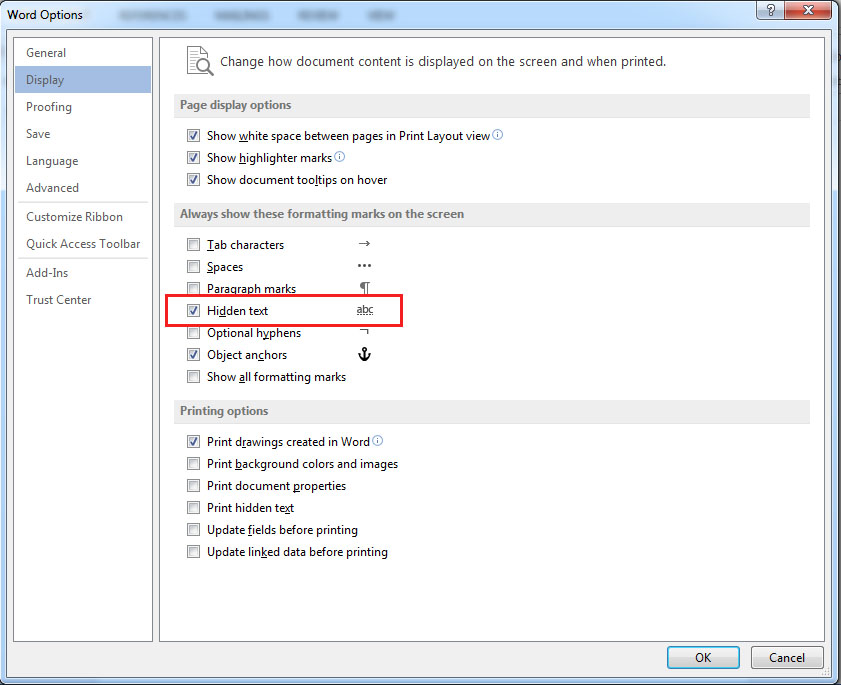اتوماسیون اداری
اتوماسیون اداری
باسمه تعالی
همکاران فرهیخته جامعه تعلیمات اسلامی
همانگونه که مستحضر هستید، نرم افزار اتوماسیون مکاتبات اداری به منظور ایجاد یک دبیرخانه مرکزی بدون کاغذ ایجاد گردیده است . مساعدت شما عزیران ما را در تحقق این هدف، یاری خواهد نمود .
نرم افزار اتوماسیون
برای استفاده از نرم افزار مکاتبات اداری ، ابتدا باید تنظیمات زیر را )که در فایل Client Settings Directions ذکر شده است ) را بر روی سیستم خود انجام دهید . توجه داشته باشد که حتما می بایست از مرورگر Internet Explorer استفاده کنید تا بتوانید تمامی قابلیت های نرم افزار را بدرستی مشاهده نمایید .
لینک ورود به نرم افزار اتوماسیون اداری
نکته نامه های آموزشی کار با نرم افزار اتوماسیون
تنظیمات کاربری
ابتدا Internet Explorer را باز کنید . از منوی Tools گزینه Internet Options را انتخاب نمایید . در برگه security، گزینه Trusted Sitesرا انتخاب کرده و روی دکمه Sites کلیک کنید .
مطابق تصویر زیر، پنجره ای باز می شود . در قسمتی که با کادر قرمز رنگ مشخص شده است، آدرس نرم افزار را وارد نمایید :
http://automation.jte.ir
توجه داشته باشید که ابتدا تیک کنار گزینه Require server verification … که در پایین پنجره موجود است را برداشته و سپس دکمه Add را کلیک کنید . در نهایت دکمه Close در پایین صفحه را بفشارید .
مجددا در همان برگه Security بر روی دکمه Custom Level… کلیک نمایید . مطابق تصویر زیر دو گزینه را Enable نمایید .
تنظیمات کامل تر در پنجره Custom Level به شرح زیر است :
پس از انجام تنظیمات در برگه Security، وارد برگه Privacy شده و گزینه Turn on Pop-up Blockerرا غیر فعال نمایید .
در نهایت از منوی Tools گزینه Compatibility View Settings را انتخاب کرده و آدرس automation.jte.ir را در این پنجره نیز Add کنید تا صفحه لاگین در وسط پنجره مرورگر نمایش داده شود .
تنظیمات Word
نرم افزار مکاتبات دیدگاه برای کار ، نیاز به نرم افزار Microsoft Word دارد . پس از نصب نرم افزار Word، آنرا باز نمایید و از منوی File گزینه Options را انتخاب کنید . سپس وارد قسمت Display شده و گزینه Hidden Text را علامت بزنید :
اکنون وارد قسمت Advanced شده و گزینه Numeral را روی Context قرار دهید تا اعداد فارسی موجود در نامه ها بدرستی نمایش داده شوند .
نکته : فونت فارسی BNazanin را هم بر روی سیستم خود نصب نمایید .
پس از اعمال تنظیمات ، آدرس زیر را در نوار آدرس IE وارد کنید :
در صفحه ای که مشاهده می فرمایید ، می توانید از نام کاربری و رمز عبوری که در اختیار مدیر محترم قرار دارد ، استفاده نمایید . توجه داشته باشید هر مدرسه به عنوان یک کاربر محسوب می گردد و نام کاربری و رمز عبور مدیر محترم تنها باید در اختیار خود ایشان و یا فردی امین در مجموعه قرار گیرد . در صورت داشتن هرگونه سوال در مورد این موضوع با دفتر مرکزی ، گروه آمار و فناوری تماس حاصل فرمایید .
پس از ورود به برنامه ، اولین گام تعویض رمز عبور است . سپس وارد منوی عمومی شوید . گزینه دریافت فایل و سپس گزینه دریافت ابزار کاربری را انتخاب کنید و اجازه دهید فایل مربوطه ذخیره شود . سپس فایل مربوطه را Run بفرمایید .
برای اعمال تنظیمات ، می توانید یک بار از نرم افزار خارج شده و دوباره وارد شوید . برای خروج، از منوی عمومی گزینه خروج از سیستم را انتخاب نمایید .
پس از ورود مجدد ، نامه ها و پیام هایی که تاکنون مطالعه نفرموده اید ، در غالب پنجره یادآوری برای شما نمایش داده خواهد شد که با دوبار کلیک بر روی آن می توانید محتوای آنها را مشاهده نمایید .
وقتی نامه را باز نمودید ، از برگه فایل های متن ، محتوای نامه را مشاهده فرمایید و از برگه پیوست ها، الصاقات نامه را دریافت نمایید .
نکته : تفاوت نامه و پیام در این است که نامه در دبیرخانه شماره می شود اما پیام شماره و در دبیرخانه ثبت نمی گردد .
گروه آمار و فناوری